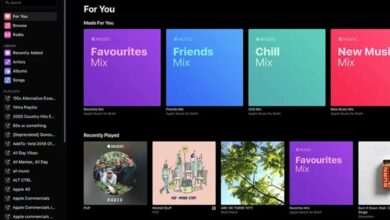Symantec Service Framework (ccSvcHst.exe) Alto uso de CPU
- Puede ocurrir un alto uso de la CPU por parte de Symantec Service Framework debido a que el software Norton está desactualizado.
- Evitar que Norton Antivirus escanee la unidad de disquete de su computadora lo ayudará a tomar menos tiempo para sus procesos.
- La ejecución de un análisis SFC reparará el archivo ccSvcHst.exe si no es un archivo de producto de Symantec.

XINSTALAR HACIENDO CLIC EN DESCARGAR ARCHIVO
Symantec Service Framework, o ccSvcHst.exe, es un servicio oculto instalado en su computadora junto con el software de seguridad Norton. Sin embargo, su proceso puede causar un alto uso de la CPU de Symantec Service Framework.
Los usuarios también informan que Symantec Endpoint Protection está bloqueando la versión 78 de Google Chrome en su computadora.
¿Qué está causando un alto uso de la CPU por parte de Symantec Service Framework?
Symantec Service Framework (ccSvcHst.exe) es un archivo ejecutable que muestra la GUI (interfaz gráfica de usuario) de los productos Norton. Se ejecuta en segundo plano junto con el software de seguridad de Norton. Sin embargo, el proceso ccSvcHst.exe puede causar un alto uso de la CPU en su computadora.
Además, en Symantec Service Framework, el uso elevado del disco puede ocurrir debido a muchos factores. Algunos son:
- Archivos corruptos del sistema – Algunos usuarios informan que no tienen ningún producto de Symantec instalado en sus equipos, pero aun así experimentan un alto uso de la CPU por parte de ccSvcHst.exe. Significa que es un problema de archivo de sistema corrupto y puede afectar a otros componentes de su computadora.
- Programa Norton desactualizadoe – Debido a que Symantec Service Framework (ccSvcHst.exe) pertenece al software Norton Security, puede tener problemas si Norton está desactualizado. Puede haber problemas con errores que el software no puede corregir porque no puede acceder a parches y actualizaciones.
- Actividades del software de seguridad Norton – Actividades como escanear unidades de disquete en su computadora pueden hacer que use una gran cantidad de recursos del sistema, lo que resulta en un alto uso de la CPU por parte de Symantec Service Framework. Además, los procesos de seguridad pueden retrasarse por alguna razón, causando problemas.
- Infecciones de virus o malware – El archivo ejecutable ccSvcHst.exe en su computadora puede tener problemas debido a virus y malware en su computadora.
Sin embargo, es posible que tenga un uso elevado de la CPU por otro motivo. De todos modos, vamos a discutir algunas soluciones simples que puede usar para solucionarlo.
¿Cómo soluciono el uso elevado de la CPU de Symantec Service Framework?
Proceda con las siguientes comprobaciones preliminares:
Si el problema persiste, continúe con los pasos de solución de problemas a continuación.
1. Ejecute el producto Norton LiveUpdate
- Lanzamiento software de seguridad Norton en tu ordenador
- En mi Norton la ventana, al lado Seguridad del dispositivohacer clic Abierto.
- Hacer clic Actualización en vivo. Descargará la actualización si está disponible, luego haga clic en Bien.

La actualización de su producto Norton corregirá los errores que hacen que utilice demasiada CPU y mejorará su rendimiento. Consulte las formas de corregir la falla de actualización del antivirus Norton en la PC.
2. Ejecute un análisis del Comprobador de archivos del sistema (SFC).
- Clic izquierdo en comenzar botón, tipo símbolo del sistemay seleccione Ejecutar como administrador.
- Hacer clic Sí en Control de cuentas del usuario inmediato.
- Ingresa lo siguiente y presiona ingresar:
sfc /scannow
- Reinicie su computadora y verifique si todavía hay un uso elevado de la CPU.
Si el archivo ccSvcHst.exe está presente sin ningún producto de Symantec, lo más probable es que sea malicioso. Por lo tanto, un análisis del Comprobador de archivos del sistema verificará y eliminará los archivos corruptos del sistema de su computadora.
Consulte nuestro artículo sobre qué hacer si no sucede nada cuando selecciona Ejecutar como administrador en Windows 10/11.
3. No permita que Norton Antivirus escanee la unidad de disquete de su computadora
- Lanzamiento software de seguridad Norton en su computadora y acceda ajustes.

- Seleccionar Protección automáticaluego haga clic en Colocar botón.
- Seleccionar General ajustes bajo Protección en tiempo real pestaña.
- Claro Escanee el disquete en A: en busca de virus de arranque de apagado opción.
Deshabilitar la configuración evitará que Norton escanee los disquetes, ya que puede llevar tiempo y recursos. Lea acerca de cómo corregir la configuración de seguridad de Norton que no se abre al hacer clic.
4. Terminar la tarea para ccSvcHst.exe
- Haga clic derecho en comenzar botón y seleccione Administrador de tareas del menú.
- Navegar a Los procesos pestaña. Seleccionar ccSvcHst.exe de la lista, haga clic con el botón derecho en él, haga clic en terminar la tarea del menú desplegable y haga clic en Bien confirmar.

- Reinicie su computadora y verifique si la CPU alta de Symantec Service Framework persiste.
Terminar el proceso ccSvcHst.exe en su computadora eliminará sus actividades en segundo plano que pueden causar una CPU o memoria altas. Puede verificar los accesos directos para abrir el Administrador de tareas en su computadora.
Finalmente, puede consultar nuestro artículo sobre la desinstalación del software antivirus Norton si tiene alguna otra inquietud.
Nuestros lectores también pueden leer cómo reparar Norton Antivirus que no funciona en las compilaciones de Windows 11 Insider.
¿Aún tienes problemas? Solucionarlos con esta herramienta:
PATROCINADO
Si los consejos anteriores no resolvieron su problema, su computadora puede estar experimentando problemas más profundos con Windows. Recomendamos descargar esta herramienta de reparación de PC (altamente calificada en TrustPilot.com) para solucionarlos fácilmente. Después de la instalación, haga clic en el botón Empezar a escanear botón y luego presione Arreglar todo.